Microsoft Outlook 2016(windows10搭載アプリ版)
ソフトウェア本体に関するお問い合わせ、ソフトウェアの不具合に関するお問い合わせは、 ヘルプをご確認の上、ソフトウェアの製造元にお問い合わせください。
必要なもの- Outlook 2016
- 会員登録証
|
1
|
ソフト起動~設定画面へ |

◆Windows10にて |
| ・キーボード左下の[ Windowsキー ]を押し、画面の検索ボックスに「 outlook 」と入力 |
| ・デスクトップアプリの[ Outlook2016 ]をクリック |
| [ Outlookへようこそ ]と表示されたら2:メールアドレス設定へ進んでください |
◆[ Outlookへようこそ ]が表示されない場合 |

・[ ファイル ]をクリック |

・[ アカウントの追加 ]をクリック |
|
2
|
メールアドレス設定 |
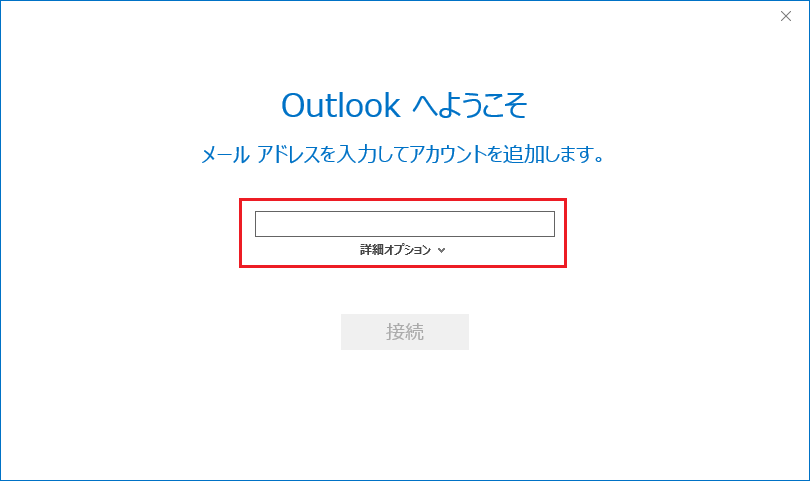
| Outlookへようこそ 画面にて |
| ・メールアドレスを入力 |
| ・[ 詳細オプション ]をクリック |
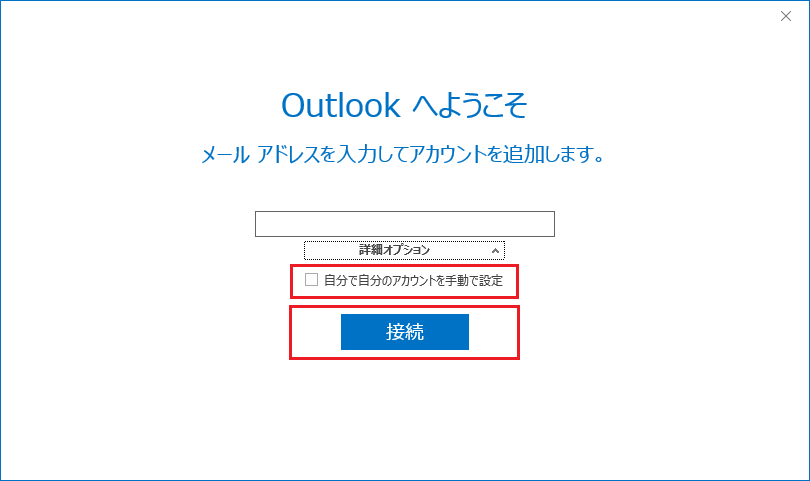
| ・[ 自分で自分のアカウントを手動で設定 ]にチェック |
| ・[ 接続 ]をクリック |
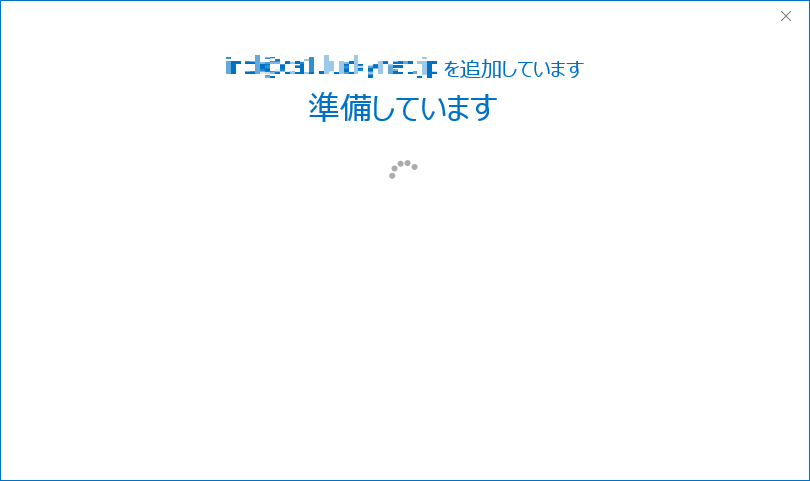
| 「 準備しています 」の画面から切り替わるのを待ちます |
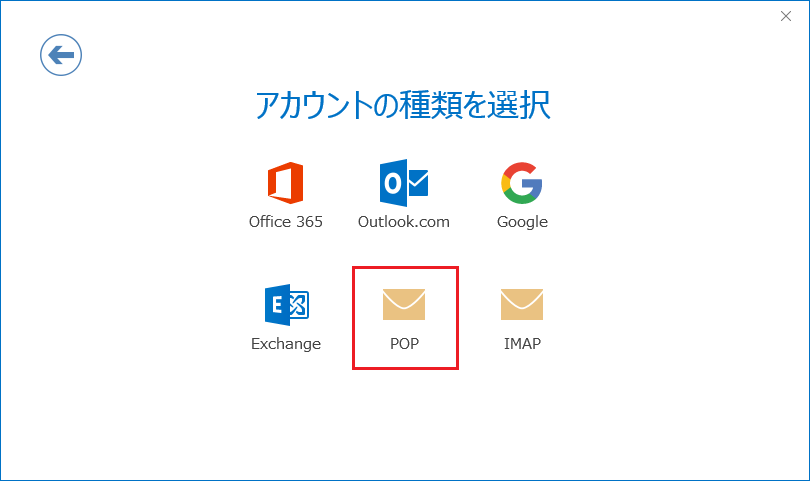
| アカウントの種類を選択 画面にて |
| ・[ POP ]をクリック |
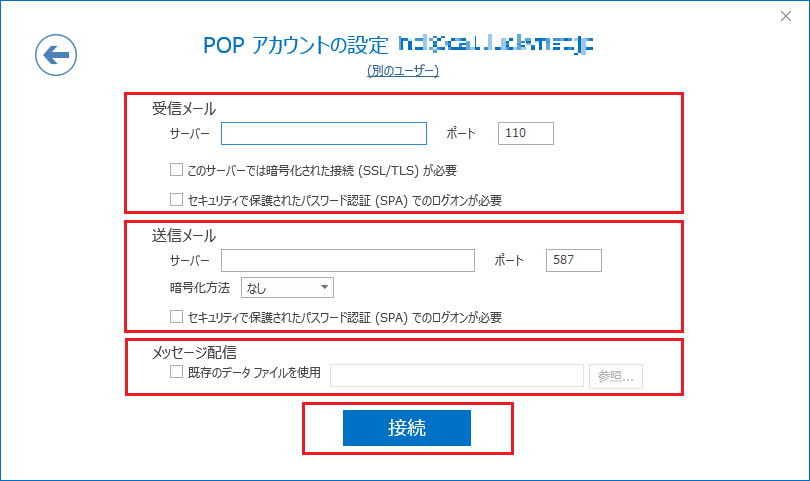
| POPアカウントの設定 画面にて | |
| 受信メール | |
| ・サーバー | po.tvk.ne.jp |
| ・ポート | 110 |
| ・このサーバーでは暗号化された接続(SSL/TLS)が必要 | チェックしない |
| ・セキュリティで保護されたパスワード認証(SPA)でのログオンが必要 | チェックしない |
| 送信メール | |
| ・サーバー | po.tvk.ne.jp |
| ・ポート | 587 |
| ・暗号化方法 | [ なし ]を選択 |
| ・セキュリティで保護されたパスワード認証(SPA)でのログオンが必要 | チェックしない |
| メッセージ配信 | |
| ・既存のデータファイルを使用 | チェックしない |
| ・[ 接続 ]をクリック | |
| 「準備しています」の画面から切り替わるのを待ちます | |
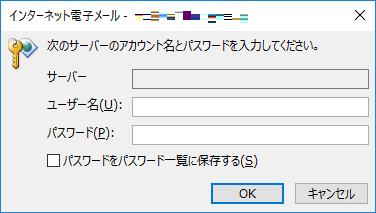
| インターネット電子メール 画面にて | |
| ・サーバー | ※既に入力済な状態 |
| ・ユーザー名(U) | メールアドレスの’@’より前半を入力 |
| ・パスワード(P) | メールパスワード ※登録完了通知書をご確認下さい。 |
| ・パスワードをパスワード一覧に保存する(S) | チェック |
| ・[ OK ]をクリック | |

| アカウントのセットアップが完了しました 画面にて |
| ※[ OK ]をクリックする前に 「Outlook Mobile をスマートフォンにも設定する 」にチェックがあれば外す |
| ・[ OK ]をクリック |
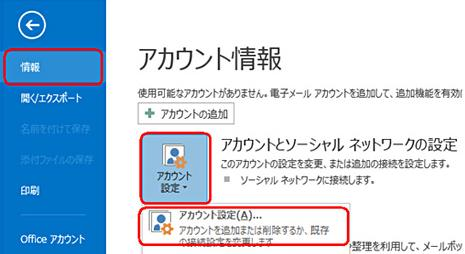
| ・[ 情報 ]→[ アカウント設定 ]→[ アカウント設定(A) ]をクリック |
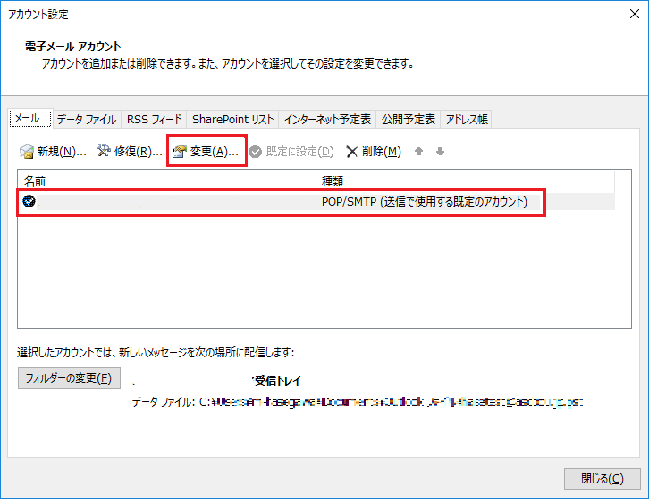
| ・該当の弊社発行のメールアカウントを選択し、[ 変更 ]をクリック |
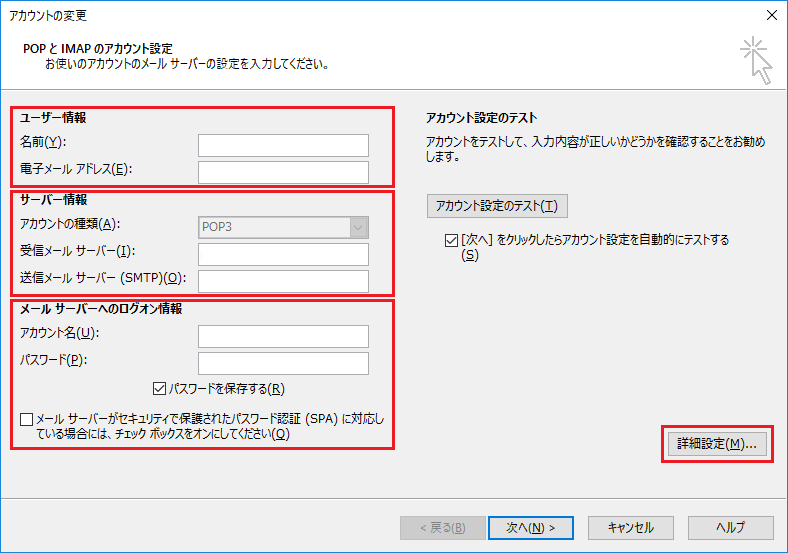
| 以下の内容を確認します | |
| ユーザー情報 | |
| 名前 | 任意 |
| 電子メールアドレス | メールアドレスを入力 |
| サーバー情報 | |
| アカウントの種類 | [POP3]を選択 |
| 受信メールサーバー | po.tvk.ne.jp |
| 送信メールサーバー(SMTP) | po.tvk.ne.jp |
| メールサーバーへのログオン情報 | |
| アカウント名 | メールアドレスの’@’より前半を入力。 |
| パスワード | メールパスワードを入力 ※登録完了通知書をご確認下さい。 |
| パスワードを保存する | チェック |
| メールサーバーがセキュリティで保護されたパスワード認証(SPA)に対応している場合には、チェックボックスをオンにしてください | チェックしない |
| ・[詳細設定]ボタンをクリック。 | |
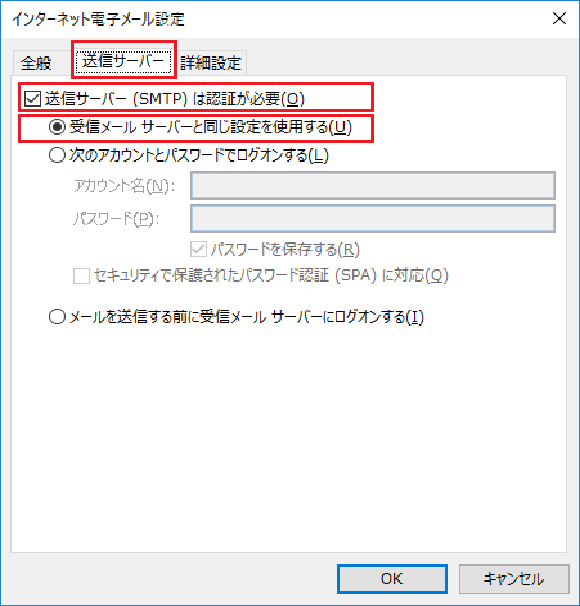
| [送信サーバー]タブ | |
| ・送信サーバー(SMTP)は認証が必要 | チェック |
| ・受信メールサーバーと同じ設定を使用する(U) | チェック |
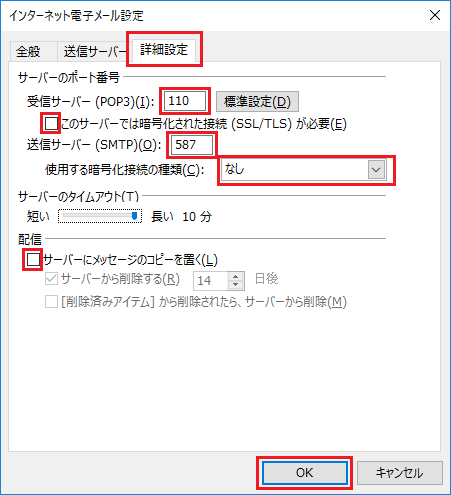
| [詳細設定]タブ | |
| サーバーのポート番号 | |
| ・受信サーバー(POP3) | 110 |
| ・このサーバーでは暗号化された接続(SSL/TLS)が必要(E) | チェックしない |
| ・送信サーバー(SMTP) | 587 |
| ・サーバーにメッセージのコピーを置く | (推奨設定) チェックしない |
| ・サーバーにメッセージのコピーを置く | (別のソフトやアプリでも受信する方) チェックをつけます |
| この項目にチェックすると、複数の端末で同じメールを受信できます (「サーバーから削除する日数」を併せて設定してください) |
|
| ・[OK]をクリック。 | |
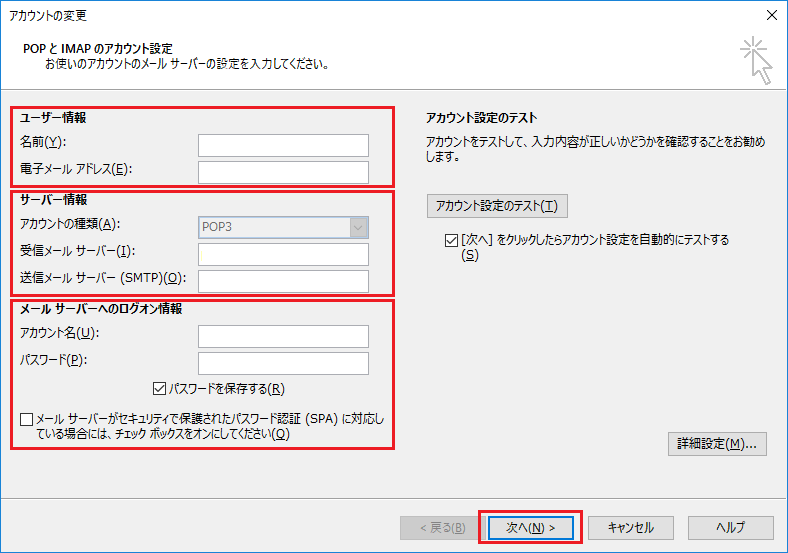
| ・入力内容を確認し、[次へ]をクリック |
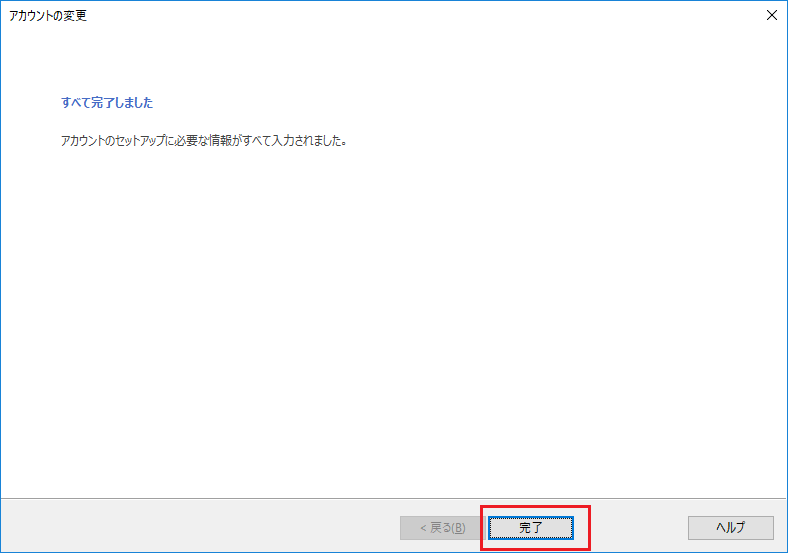
| ・[完了]をクリック |
5 |
アカウント削除 |
.png)
| ・[ファイル]をクリック。 |
.png)
・[ 情報 ]→[ アカウント設定 ]→[ アカウント設定(A) ]をクリック |
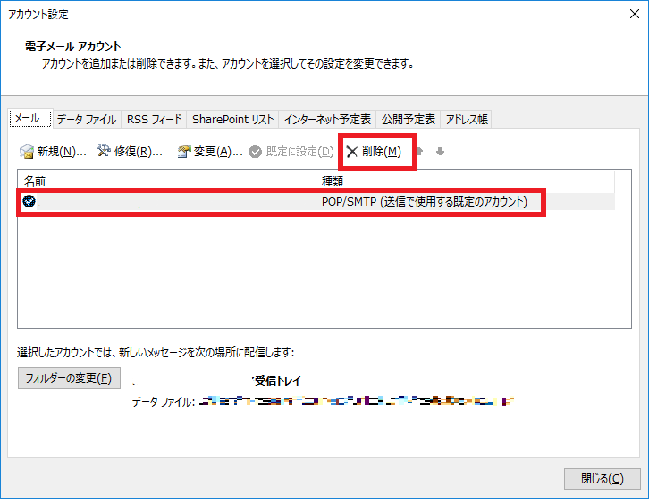
| ・削除するメールアカウント名を選択 |
| ・[削除]をクリック |
| ・表示された注意書きを必ず確認し、[OK]をクリック |









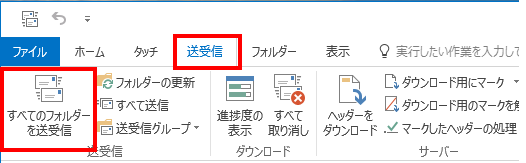
.png)